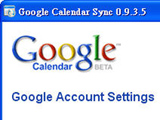
上班時,大部份人都是用Outlook做為主要的行事曆工具,尤其是會議邀請或是從郵件收到的待辦事項,通常都是直接加入Outlook的行事曆。若是出門在外,想看一下行事曆就有點麻煩。現在許多人都會用Google行事曆,只要有網路隨時都能看到你的行事曆,回到家也可以看一下明天行程,提早安排。
Google本身就有提供同步Outlook行事曆的功能,只是要加裝Google Calendar Sync 這個小程式,就能同步行事曆,這個軟體可以手動或自動同步,網路上也找得到其他的同步軟體,可以自動同步,如果有需要也可以找一找。不過Google提供的軟體使用較簡單,設定上比較單純,Dr.J就以它為範例教你怎麼使用。
Step 1
目前只有提供英文介面,要到美國的Google網站下載,可以直接在Google Calendar Sync下載。

Step 2
檔案很小,安裝時間很短,唯一需要選擇的是要不要桌面捷徑以及開始程式集中的工具列。

Step 3
安裝時的最後一個步驟就是要求輸入Google的帳號,以及設定同步時,是單向同步還是雙向同步。

Step 4
安裝完成後會自動開啟軟體,在螢幕右下角會有一個Sync的圖示,完成安裝會自動進行同步。

Step 5
只要設定開機後自動開啟這個軟體,它就會常駐在右下角,點按兩下可以開啟設定頁面,可設定自動更新頻率。

Step 6
在右下角圖示上按一下滑鼠右鍵, 會開啟工具列, 可手動更新或是回報使用時出現的任何錯誤訊息。


Windows Live Mail的行事曆可以嗎??
我之前參考網路教學http://blog.yam.com/lionab/trackback/66159215 Outook與Google
自從google把Google sync停止服務後,以上述方法讓行事曆可以同步,一直使用至上週都沒問題,突然不能同步,出現訊息
『Error = Forbidden ==>
於 gsyncit.core.SyncProcess.SyncCalendars()
於 gsyncit.core.SyncProcess._SyncronizeContent()
Version = 3.8.141.0』
無解
可否請教高人幫忙解答該如何解決
感恩~因為工作上需要依賴此功能〒ˍ〒